Affinity Photo는 창조적으로 작업할 수 있는 다양한 방법을 제공하며, 브러시는 그 중심 요소 중 하나입니다. 이 튜토리얼에서는 자신만의 브러시 팁을 가져오고 정리하는 방법을 배워, 프로젝트를 개성 있게 디자인할 수 있도록 안내합니다. 꽃처럼 효과를 만들거나 구름을 만들고 싶든 이 가이드는 전체 과정을 안내합니다.
주요 내용
- 브러시 팁의 가져오기 및 내보내기로 다양한 장치에서 작업을 쉽게 할 수 있습니다.
- 브러시 팁의 크기와 불투명도는 유연하게 조정할 수 있습니다.
- Affinity Photo에서 브러시를 쉽게 정리하면 효율적인 사용이 가능합니다.
단계별 안내
1단계: 브러시 팔레트 열기
브러시 팁 가져오기를 시작하려면 먼저 Affinity Photo에서 브러시 팔레트를 열어야 합니다. 상단 메뉴에서 “브러시” 섹션으로 이동합니다. 여기에서는 다양한 이미 설치된 브러시와 자신의 브러시를 추가할 수 있는 옵션을 찾을 수 있습니다.
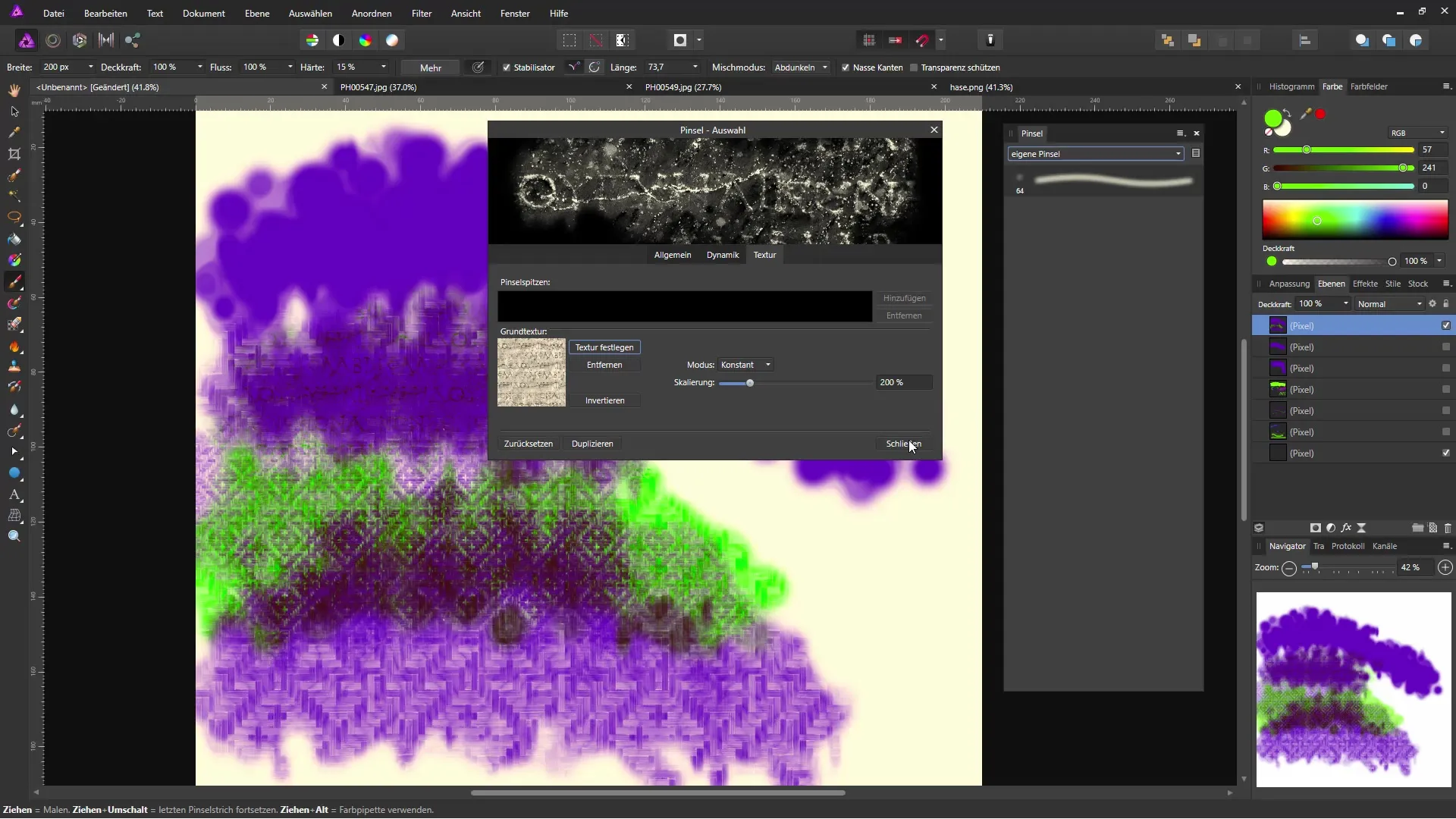
2단계: 배경색 선택
브러시를 사용하기 전에 문서의 배경을 설정하는 것이 유용합니다. 예를 들어, 파란색 색조를 선택하여 브러시 팁을 더 잘 보이게 할 수 있습니다. 페인트 통을 사용하여 원하는 배경을 추가하세요.
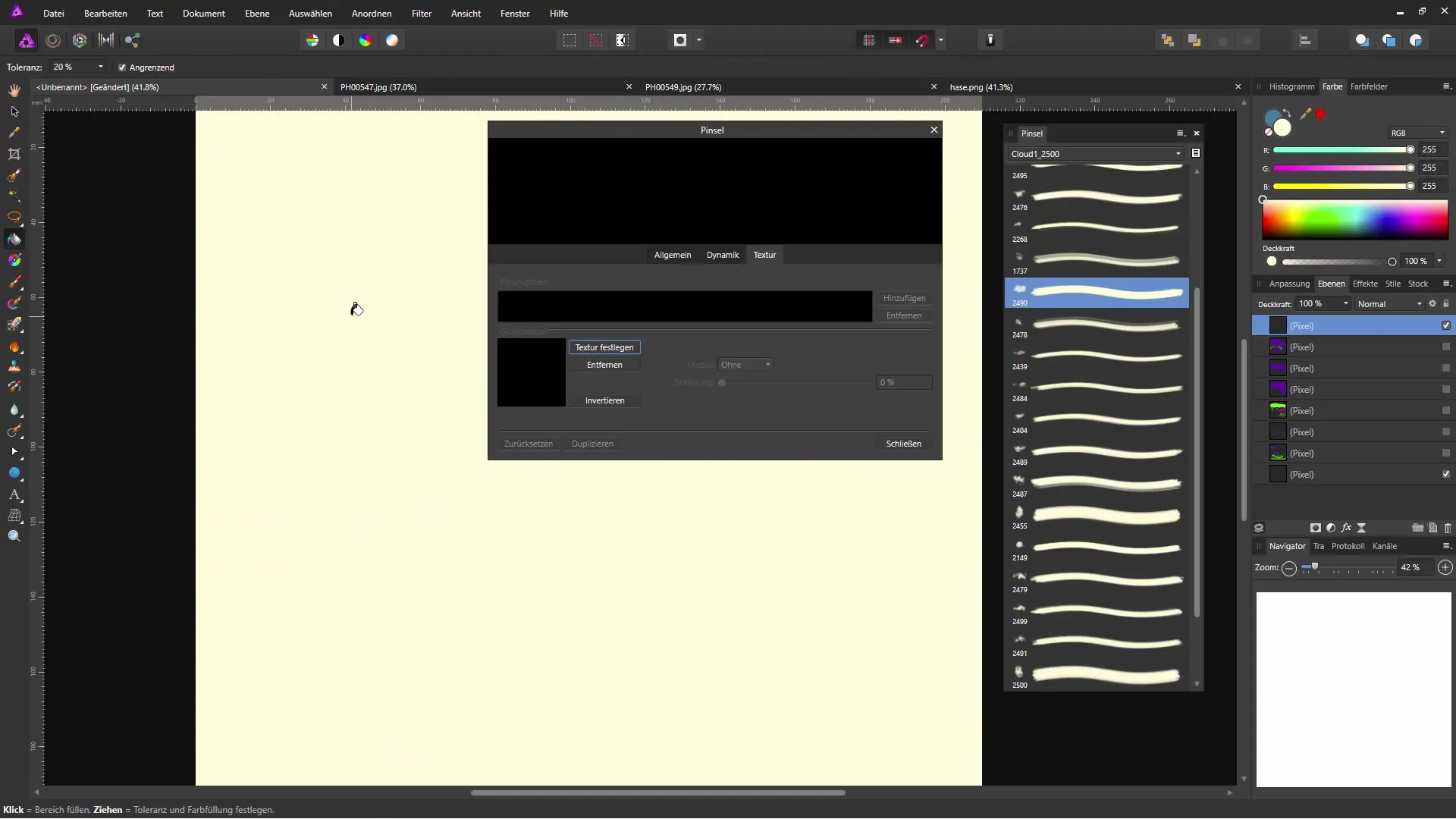
3단계: 전경색 설정
이제 배경에 잘 어울리는 전경색을 선택합니다. 예를 들어, 하얀색은 구름 브러시를 적용하기에 좋은 선택입니다. 이 색상 선택은 확실한 대비를 생성하고 결과를 최적화하여 보여주는 데 중요합니다.
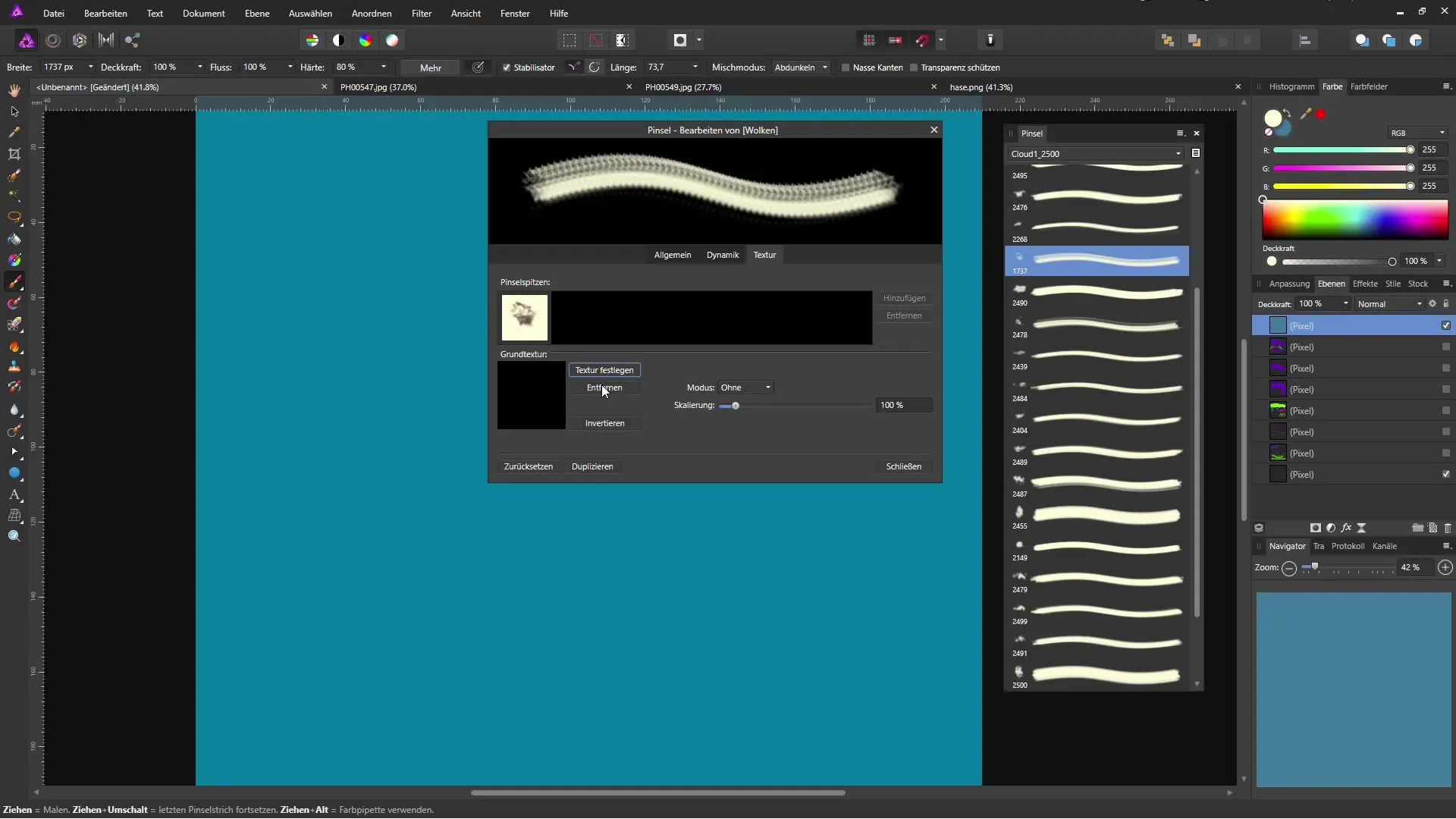
4단계: 브러시 팁 선택
브러시 팔레트에서 이제 가져온 옵션 중 하나를 선택하여 브러시 팁을 선택할 수 있습니다. 구름 브러시를 선택했다면, 당신의 드로잉에 사용할 수 있는 다양한 변형 대안이 있습니다. 최상의 결과를 얻기 위해 다양한 브러시 팁을 실험해 보세요.
5단계: 브러시 팁 가져오기
다음 단계는 추가 브러시 팁을 가져오는 것입니다. 브러시 영역에서 “브러시 가져오기”를 클릭하세요. 이제 이미 하드 드라이브에 저장된 브러시를 선택할 수 있습니다. 예를 들어, Photoshop 파일에서 가져올 수 있습니다. 적합한 크기를 선택하고 원하는 브러시를 가져옵니다.
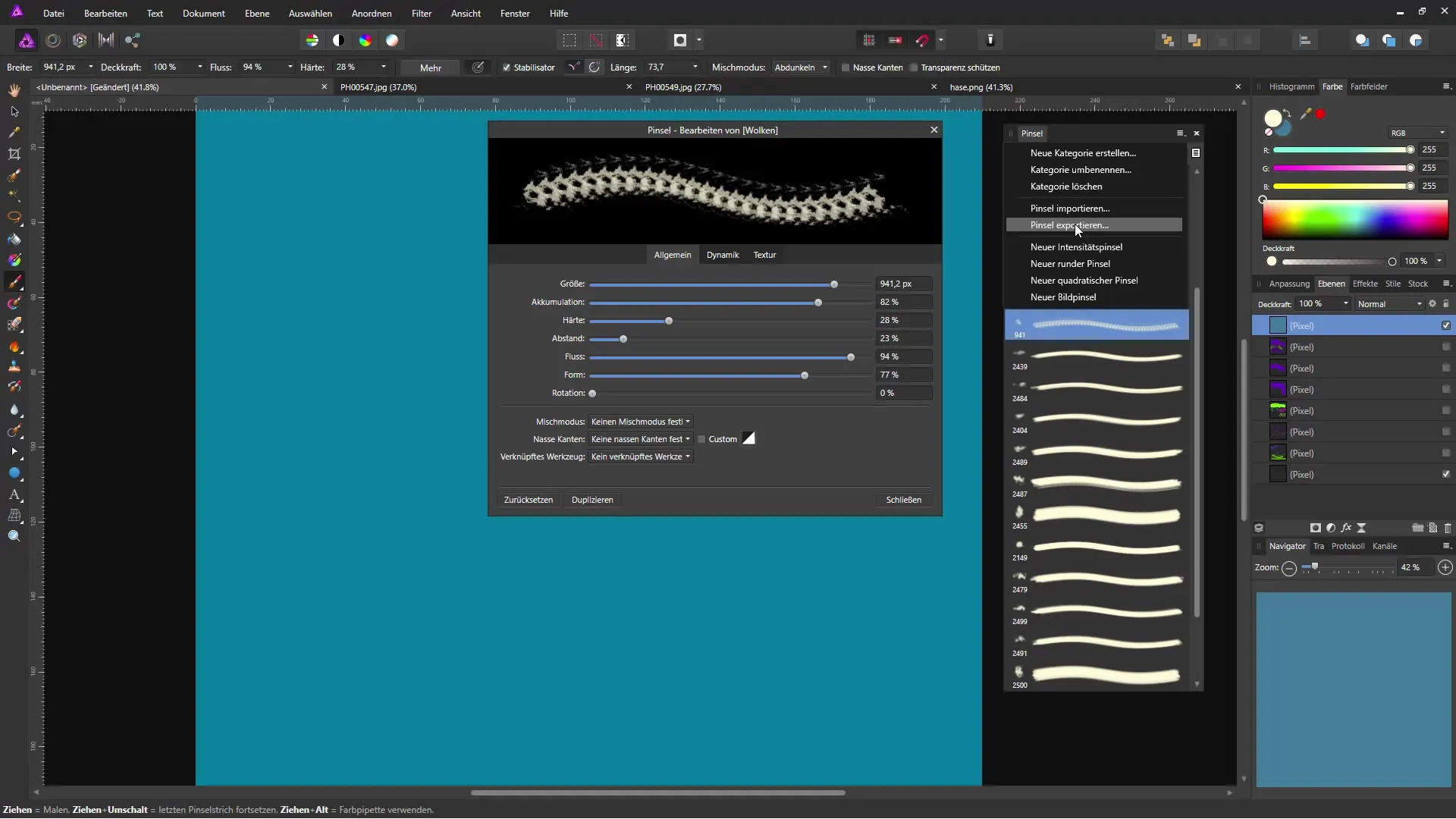
6단계: 크기 및 브러시 옵션 조정
브러시가 성공적으로 가져와진 후, 이를 조정할 수 있습니다. 원하는 세부 사항에 맞게 크기와 특정 브러시 옵션을 테스트하여 페인팅 공간을 디자인하세요. 크기 조절을 잘 활용하면 정밀한 결과를 얻을 수 있습니다.
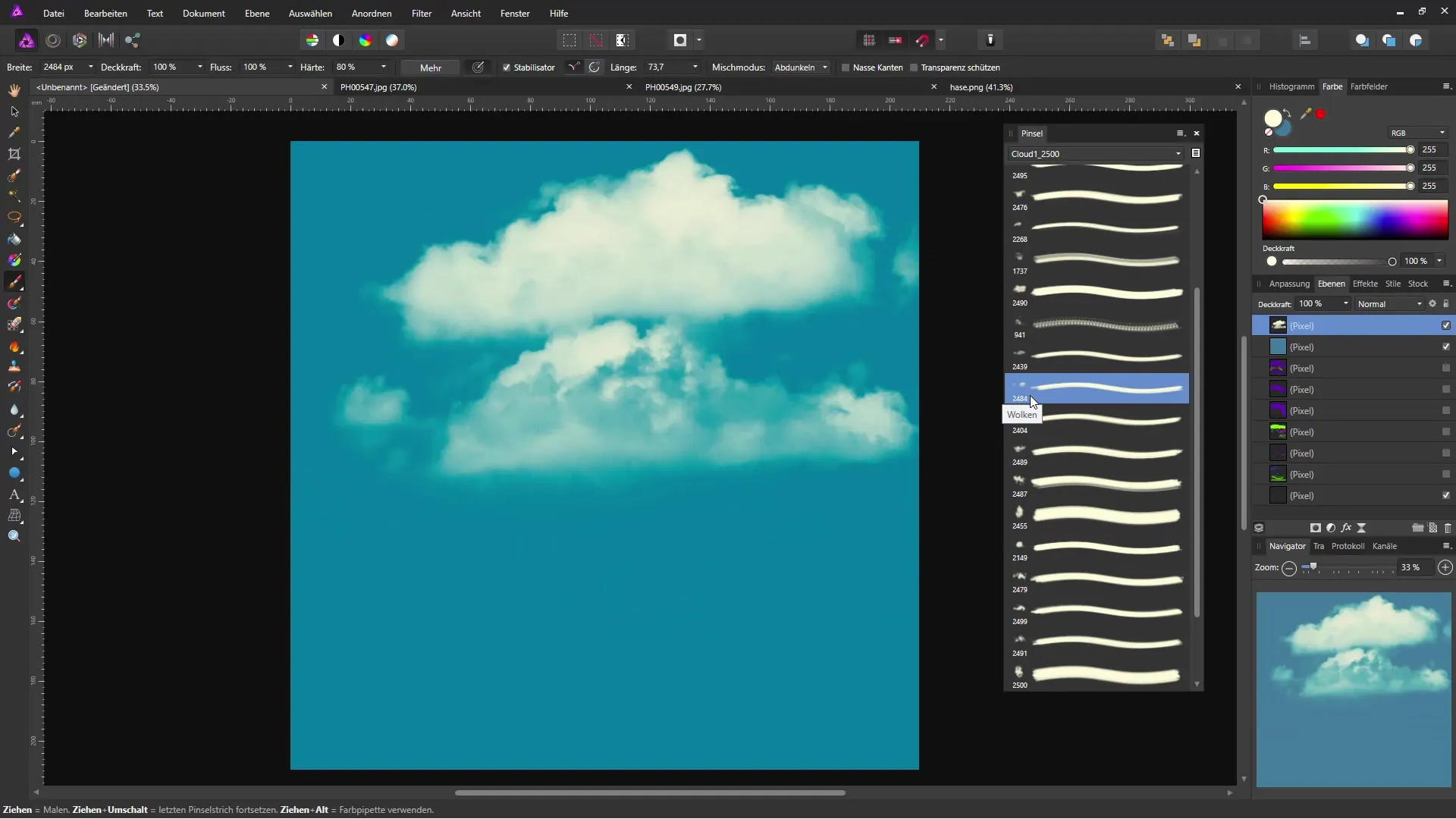
7단계: 브러시 수정
브러시 팁 위에서 마우스 오른쪽 버튼을 클릭하면 흐름, 경도 및 간격과 같은 다양한 옵션을 설정할 수 있습니다. 이러한 조정을 통해 드로잉을 더욱 개별화할 수 있는 유연성을 제공합니다. 표현의 차이가 어떻게 나타나는지 실험해 보세요.
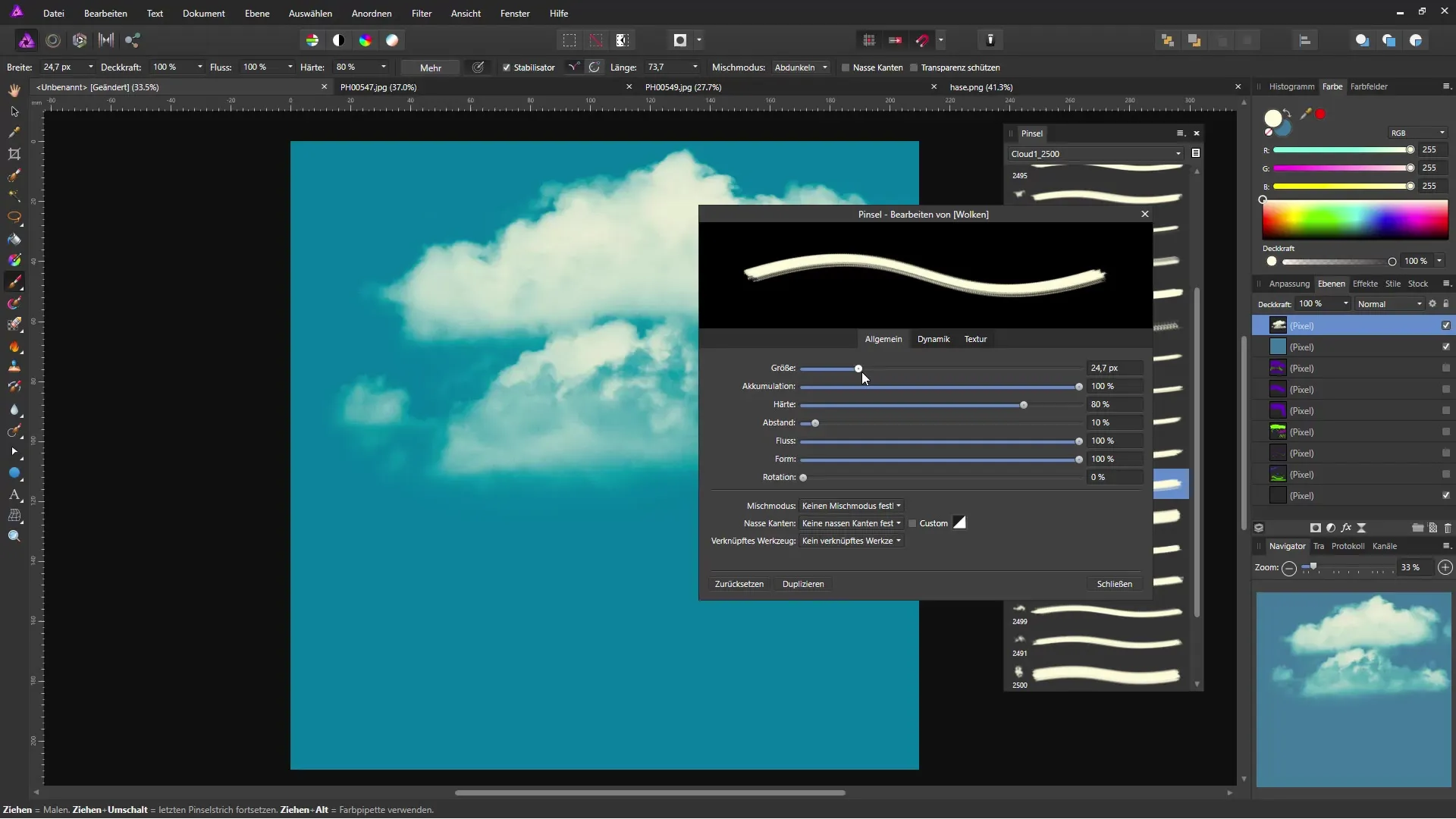
8단계: 변형 추가
여러 브러시 변형을 하나의 영역에 적용하는 기회를 활용하세요. 브러시 팁의 불투명도와 회전 옵션을 변경하여 독특한 효과를 줄 수 있습니다. 이 기술은 당신의 아트워크에 생명과 깊이를 부여합니다.
9단계: 플로랄 효과 사용
플로랄 브러시를 가져온 후, 역시 조정할 수 있습니다. 문서에 최적화될 수 있도록 브러시 크기를 줄이세요. 이 과정에서 다양한 빛과 그림자 효과를 얻기 위해 불투명도 설정하는 것도 가능합니다.
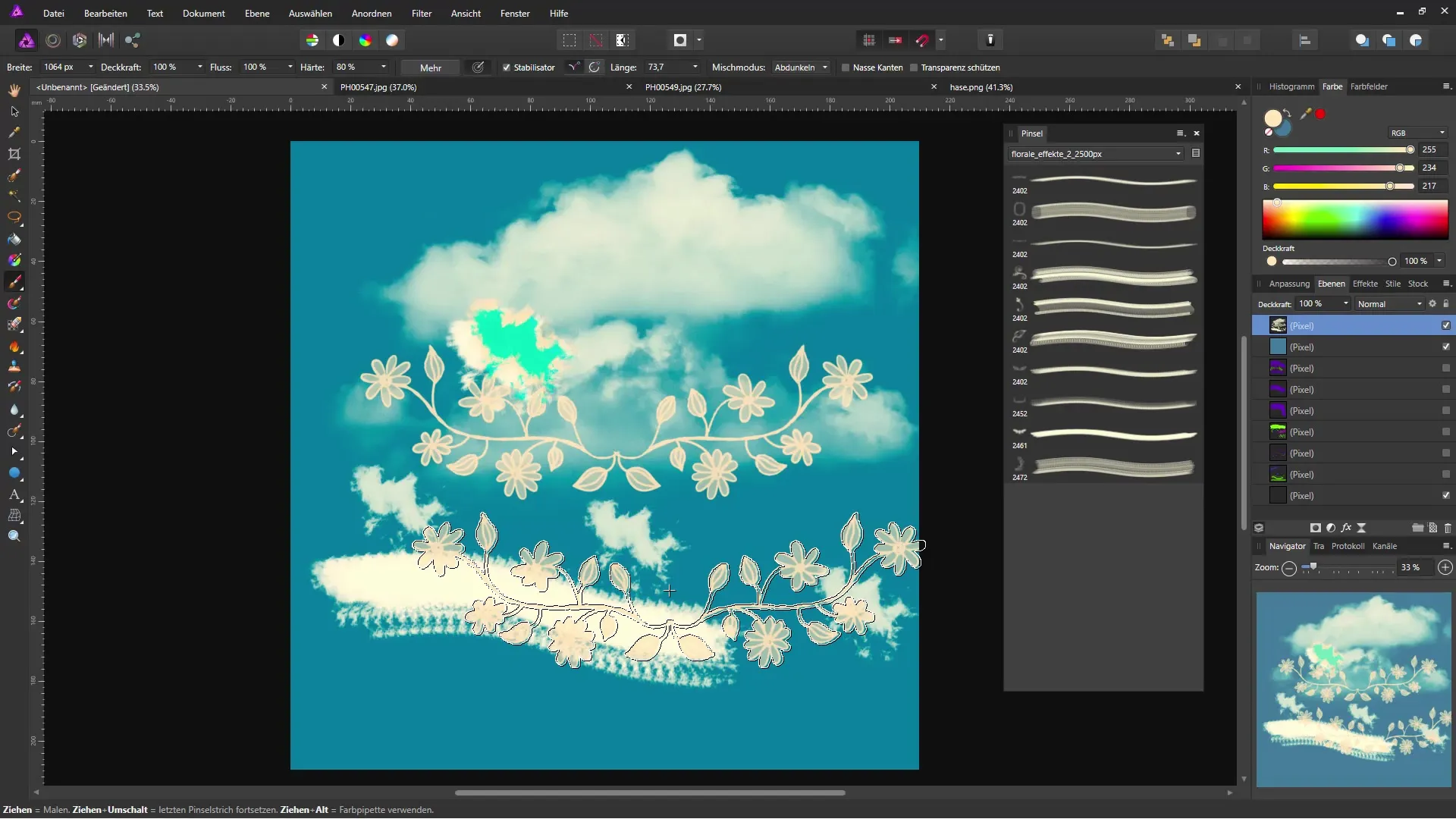
10단계: 불투명도 조정
브러시 팁의 불투명도는 시각적 효과에 중요한 역할을 합니다. 키보드 제어를 통해 쉽게 조정할 수 있습니다: 원하는 불투명도를 설정하기 위해 숫자를 입력하세요. 예를 들어, 50% 또는 25%와 같은 수치를 입력합니다. 이를 통해 브러시 스트로크를 세밀하게 조정할 수 있습니다.
요약 - Affinity Photo에서 브러시를 효율적으로 사용하고 정리하기
이 가이드에서 Affinity Photo에서 브러시를 가져오고, 수정하고, 적용하는 방법을 배웠습니다. 다양한 효과와 조정을 통해 브러시 팁을 정리하고 창의성을 발휘할 수 있는 유연성을 가집니다.
자주 묻는 질문
Affinity Photo에서 브러시를 어떻게 가져오나요?브러시 영역에서 “브러시 가져오기”를 클릭하고 하드 드라이브에서 원하는 브러시를 선택하세요.
브러시를 내보낼 수도 있나요?네, 자신의 브러시를 내보내고 다른 장치에서 사용할 수 있습니다.
브러시의 크기를 어떻게 조정하나요?브러시 팔레트에서 크기 슬라이더를 사용할 수 있습니다.
브러시 도구에서 불투명도란 무엇인가요?불투명도는 브러시 스트로크가 얼마나 강하거나 투명하게 나타나는지를 결정합니다.
여러 브러시 변형을 어떻게 생성할 수 있나요?브러시의 불투명도, 크기 및 회전 옵션을 변경하여 다양한 효과를 얻을 수 있습니다.


